| CATEGORII DOCUMENTE |
Un chenar partajat reprezinta o zona care este comuna la una sau mai multe pagini dintr-un web. Chenarul partajat poate fi o zona de la partea superioara a paginii (similar antetului de pagina), de la partea inferioara a paginii (similar subsolului de pagina), de pe latura din stanga sau din dreapta paginii. Chenarele partajate se folosesc pentru a plasa acelasi continut pe mai multe pagini intr-un singur pas, in loc sa fie editata pe fiecare pagina. De exemplu, pentru a plasa rapid un logo la partea superioara a fiecarei pagini din web-ul vostru, setati partajarea chenarului superior si apoi adaugati imaginea in chenarul superior.
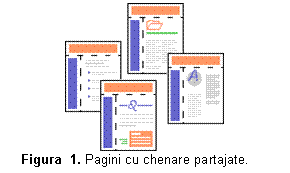
Unul dintre avantajele utilizari chenarelor partajate este acela ca aveti de modificat continutul intr-un singur loc pentru a-l actualiza in toate paginile. De exemplu, pentru a schimba imaginea folosita pentru un logo al unui site Web de 20 de pagini, este necesar sa faceti modificarea intr-o singura pagina (indiferent care) daca logo-ul este plasat intr-un chenar partajat.
Posibile utilizari ale chenarelor partajate
Chenarele partajate reprezinta o metoda rapida si usoara pentru a asigura paginilor voastre un aspect consistent. Chenarele partajate pot fi utilizate pentru:
Stabilirea bordurilor partajate pentru pagini si web-uri
Puteti seta chenarele partajate care sunt utilizate implicit de intregul web si pentru paginile individuale din web. De exemplu, setarea implicita pentru un web poate fi partajarea chenarelor superior si stanga; fiecare pagina noua va avea astfel aceste chenare partajate. Totusi, puteti anula chenarele partajate pentru anumite pagini daca vreti acest lucru.
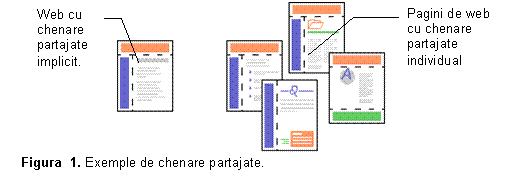
Un alt exemplu este un web care nu are chenare partajate in mod implicit, dar puteti seta chenarele partajate pe anumite pagini daca este necesar.
Puteti stabili ce chenare partajate foloseste un web in mod implicit. De exemplu, setati chenarul superior ca fiin d implicit partajat. Apoi, cand creati o pagina pentru web-ul vostru, noua pagina va avea automat partajat acest chenar superior.
Nota: Dupa ce ati setat chenarele partajate pentru un web, puteti modifica aceasta setare pentru paginile individuale.
Pentru a stabili chenarele partajate, implicit, pe toate paginile web-ului se procedeaza astfel:
1. Se deschide meniul Format si se selecteaza comanda Shared Borders. Se afiseaza caseta de dialog Shared Borders (vezi fig. 3).
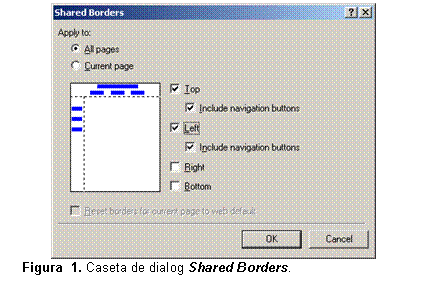
2. Se selecteaza optiunea All pages din zona Apply to pentru a preciza ca aceasta setare se aplica tuturor paginilor web-ului.
3. Folosind casetele de validare Top, Left, Right si Bottom, se selecteaza chenarele care vreti sa apara pe orice pagina din web-ul curent. Daca ati optat pentru chenar superior (Top) si/sau stanga (Left) aveti posibilitatea de a preciza daca in aceste chenare se vor include bare de navigare.
4. Se executa clic pe OK pentru a reveni in pagina web-ului curent.
Intr-un web nou creat, dupa setarea chenarelor partajate, pagina va arata ca in fig. 4
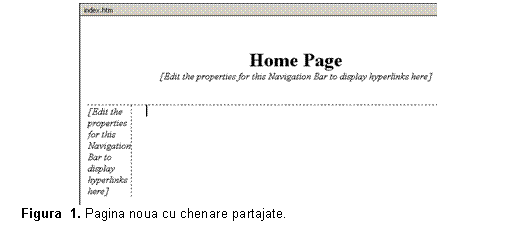
Dupa cum se poate observa, chenarele partajate sunt indicate prin linii intrerupte.
Daca ati optat pentru includerea barelor de navigare, in chenarele partajate apar mesajele din figura care va indica sa editati proprietatile barelor de navigare pentru ca in zonele respective sa apara hiperlegaturile corespunzatoare. In caz contrar, nu ati selectat casetele de validare Include navigation buttons, in zonele respective apare un comentariu care va indica sa adaugati continutul care vreti sa apara in aceste zone.
Pentru fiecare pagina din web-ul vostru, puteti seta chenarele pentru partajare. De exemplu, daca chenarul din stnaga este partajat implicit pentru un web dar nu vreti ca acest chenar sa mai fie partajat pentru o anumita pagina, puteti anula chenarul partajat stanga pentru pagina respectiva. Sau puteti seta ca anumite pagini sa utilizeze un chenar partajat, chiar daca nu ati partajat nici un chenar pentru intregul web.
Pentru a seta chenarele partajate pentru pagina curenta se procedeaza astfel:
1. In modul de afisare Page, se deschide pagina pentru care vreti sa stabiliti chenarele partajate.
2. Se deschide meniul Format si se selecteaza optiunea Shared Borders. Apare caseta de dialog Shared Borders (vezi fig. 3).
3. In zona Apply to se selecteaza optiunea Current page.
4. Folosind casetele de validare Top, Left, Right si Bottom, se specifica chenarele care le vreti pe pagina curenta. Chenarele partajate sunt adaugate sau eliminate in functie de starea casetelor de validare. Noile chenare afiseaza elemente de plasare, cum ar fi un comentariu, o banda de pagina sau bara de navigare.
5. Se executa clic pe butonul OK, pentru a reveni in pagina curenta si a se aplica modificarile facute.
Nota: Daca web-ul a avut setat implicit chenarele superior si stanga precum si includerea in aceste chenare a barelor de navigare, casetele de validare Include navigation buttons nu mai pot fi accesate pentru paginile individuale.
Dupa ce ati adaugat un chenar partajat, puteti adauga elemente de pagina in acesta. In orice moment puteti modifica sau elimina continutul dintr-un chenar partajat.
Pentru a adauga, modifica sau elimina elemente intr-un chenar partajat se executa urmatoarele operatii:
1. In modul de afisare Page, se deschide pagina ce foloseste chenarul partajat al carui continut vreti sa-l modificati.
2. Se executa clic in interiorul zonei chenarului partajat (marcata cu o linie intrerupta). Cand executati clic in zona, conturul ei este indicat printr-o linie continua (vezi fig. 5).
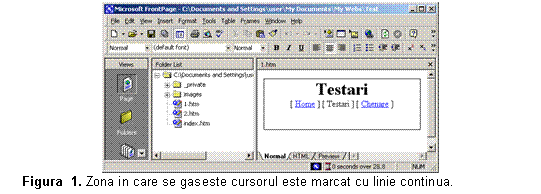
3. Faceti schimbarile dorite in continutul zonei chenarului partajat (adaugati, modificati sau stergeti elemente).
4.
Executati
clic pe butonul Save (![]() ),
pentru a salva pagina. Modificarile facute vor apare pe toate paginile care
partajeaza respectivul chenar.
),
pentru a salva pagina. Modificarile facute vor apare pe toate paginile care
partajeaza respectivul chenar.
|
Politica de confidentialitate | Termeni si conditii de utilizare |

Vizualizari: 14582
Importanta: ![]()
Termeni si conditii de utilizare | Contact
© SCRIGROUP 2026 . All rights reserved